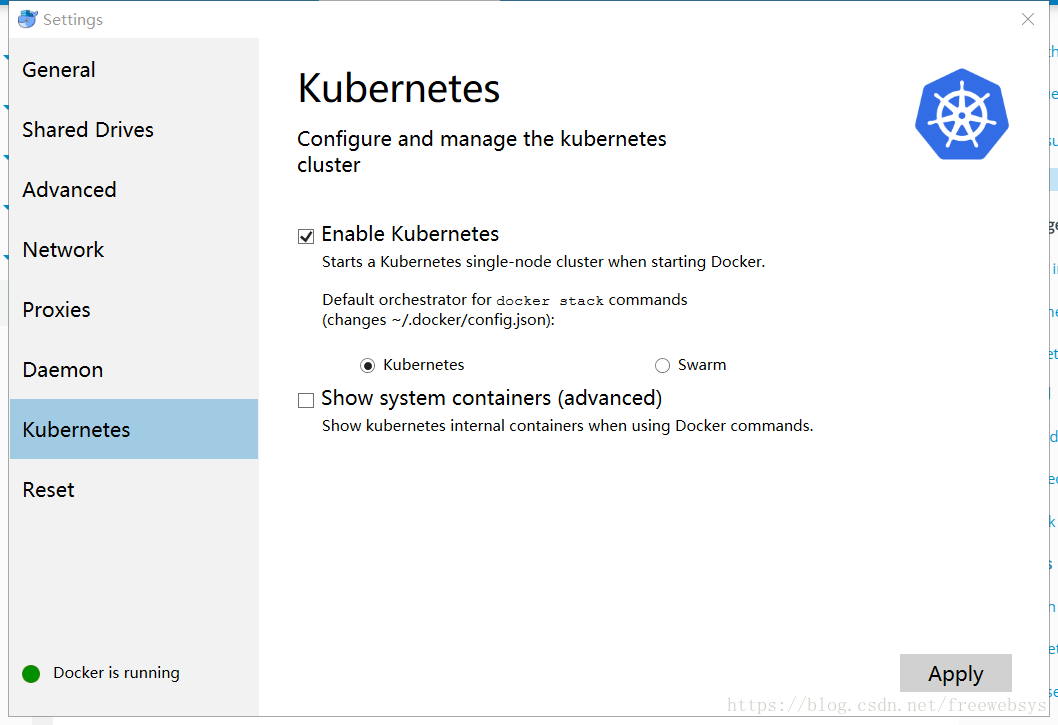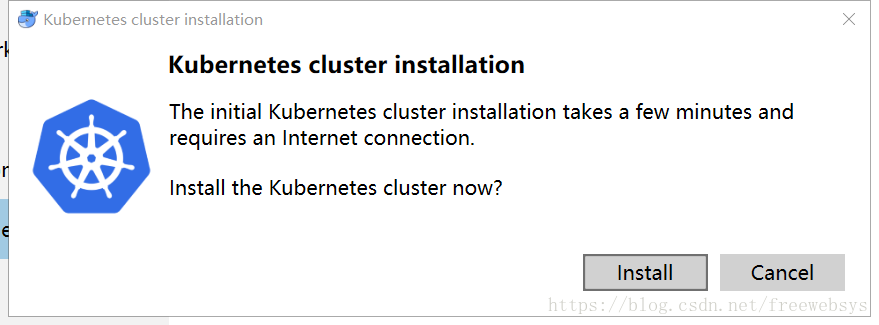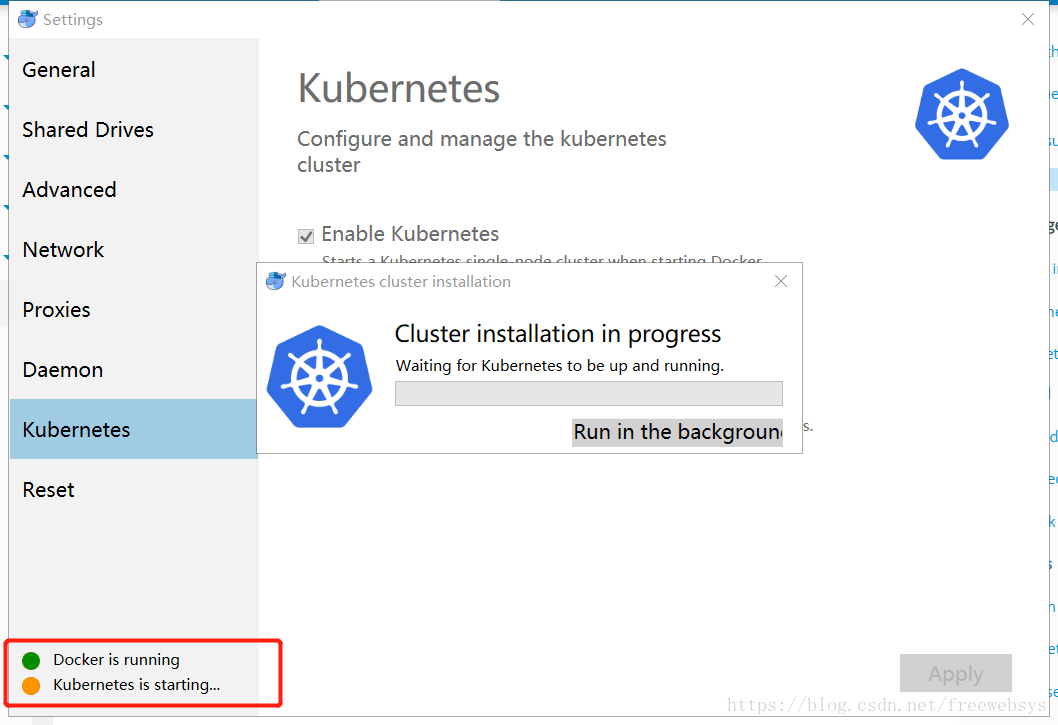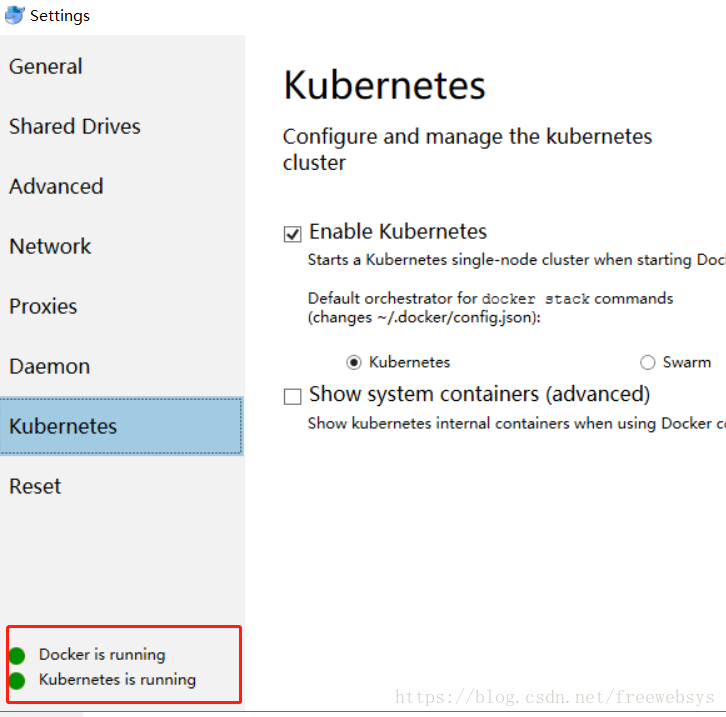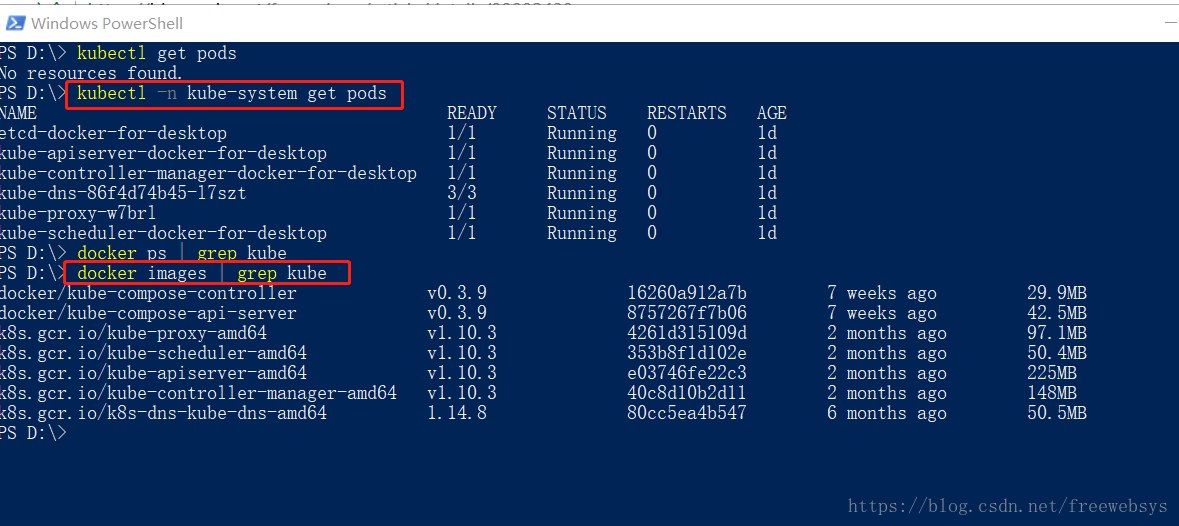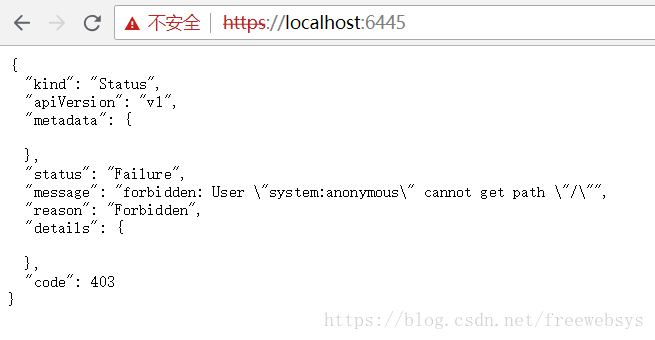kubernetes(7): 在windows上面,使用原生docker 支援kubernetes服務,點選下就安裝,kubernetes-desktop
阿新 • • 發佈:2018-12-30
kubernetes
1,關於docker的kubenetes支援
2,安裝
安裝非常的簡單:
勾選,啟用 kubernetes 就行,然後就開始安裝了。
需要保持網路暢通,能下載docker映象。和k8s.gcr.io 。
需要慢慢等待,要下載的東西比較多。
安裝的是一個桌面,單機版本。非常方便。
經跟漫長等待就安裝好了。
最後看到,docker 和 kubernetes 都啟動了就說明安裝成功了。恭喜恭喜。
3,使用命令
和 kube 一樣。
本地就能訪問:
可以看到 隱藏了使用 docker ps 看不到 kubenetes 啟動的訪問。
但是通過kubectl -n kube-system 可以看到服務:
NAME READY STATUS RESTARTS AGE
etcd-docker-for-desktop 1/1 Running 0 1d
kube-apiserver-docker-for-desktop 1/1 Running 0 1d
kube-controller-manager-docker-for-desktop 1/1 Running 0 啟動了一個 nodes 叫: docker-for-desktop
kubectl get nodes
NAME STATUS ROLES AGE VERSION
docker-for 然後檢視配置檔案:
再 主目錄:
C:\Users\XXXX.kube
apiVersion: v1
clusters:
- cluster:
insecure-skip-tls-verify: true
server: https://localhost:6445
name: docker-for-desktop-cluster
contexts:
- context:
cluster: docker-for-desktop-cluster
user: docker-for-desktop
name: docker-for-desktop
current-context: docker-for-desktop
kind: Config
preferences: {}
users:
- name: docker-for-desktop
user:
client-certificate-data: LS0tLS1CRUdJTiBDRVJUSUZJQ0FURS0tLS0tCk ....
client-key-data: LS0tLS1CRUdJTiBSU0EgUFJJVkFURSBLRVktLS0tLQpNSUlF ....部署的kubenetes 伺服器地址不是 8080 而是 https://localhost:6445/
使用用了 client certificate 進行加密。
沒有許可權,要是加上key 就能訪問了。kubectl 就是呼叫 這個http服務的。
然後安裝 dashboard 就行了。
4,總結
收穫不錯,可以再本地通過docker 啟動 kubernetes了。
我的電腦是widnows,這個也是個不錯的了,docker 還是提供了更多的方便。
下一步啟動dashboard 以後可以開發一個 vue 的 admin 後臺呢。